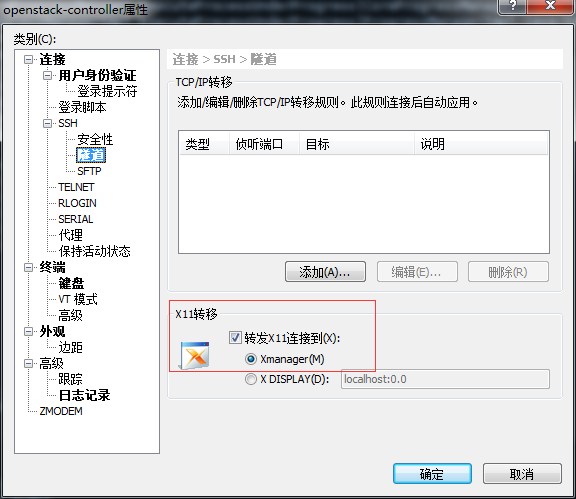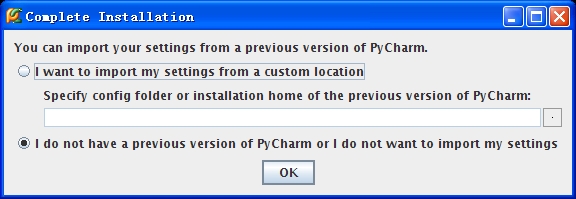1.首先安装jdk:
sudo apt install java
结果:
[root@controller bin]# java -version
openjdk version "1.8.0_131"
OpenJDK Runtime Environment (build 1.8.0_131-b11)
OpenJDK 64-Bit Server VM (build 25.131-b11, mixed mode)
2.安装xmanager工具,否则无法进行图像显示
sudo apt install virt-manager
启动xshell隧道转发:
3.下载linux下的pycharm安装包
wget http://download.jetbrains.com/python/pycharm-professional-5.0.6.tar.gz
pycharm官方各种版本下载:https://confluence.jetbrains.com/display/PYH/Previous+PyCharm+Releases
解压安装包:tar -xf pycharm-professional-5.0.6.tar.gz
进入到安装包下的bin目录下执行pycharm.sh:
[root@controller bin]# ./pycharm.sh
然后进入到图形界面安装:
然后JetBrains激活:
JetBrains 授权服务器(License Server URL):http://idea.imsxm.com/
使用方法:激活时选择License server 填入http://idea.imsxm.com/ 点击Active即可
连接地址:http://www.imsxm.com/jetbrains-license-server.html
接下来可以使用pycharm创建python项目了
添加软连接:
[root@controller bin]# ln -s /root/pycharm/pycharm-5.0.6/bin/pycharm.sh /usr/sbin/pycharm
然后下次直接可以启动了:[root@controller sbin]# pycharm
方法二:
添加源: